安装好博图软件后,用户可以轻松开启其编程之旅。博图作为一款专业的编程工具,提供了丰富的功能和友好的用户界面,使得编程变得更加简单和高效。通过博图,用户可以快速构建出各种应用程序,满足不同的需求。无论是初学者还是经验丰富的开发者,都能在使用博图的过程中享受到编程的乐趣和成就感。装好博图是开启编程之旅的重要一步,也是实现编程梦想的重要工具。
本文目录导读:
本文旨在详细指导读者在成功安装博途(TIA Portal,全称为Totally Integrated Automation Portal)软件后,如何快速上手进行编程,通过介绍软件界面、项目创建、设备组态、程序编写、调试与监控等关键步骤,帮助读者掌握博途编程的基本流程与技巧,实现高效自动化项目开发。
博途作为西门子自动化领域的旗舰级编程软件,集成了PLC编程、HMI设计、驱动配置等多种功能于一体,为工业自动化项目提供了强大的支持,对于初学者而言,如何在装好博途后顺利开始编程,可能是一个不小的挑战,本文将详细解析这一过程,帮助读者轻松开启编程之旅。
一、熟悉博途软件界面
安装完成后,首次打开博途软件,你会看到一个整洁而功能丰富的界面,界面主要分为菜单栏、工具栏、项目树、编辑区和状态栏等部分。
菜单栏:包含了所有可用的命令和选项,如文件操作、编辑、视图、工具等。
工具栏:提供了一系列快捷按钮,用于快速访问常用功能,如新建项目、打开项目、保存等。
项目树:展示了当前项目的所有组件,包括PLC程序、HMI画面、驱动配置等。
编辑区:是编写代码、设计画面的主要区域。
状态栏:显示当前项目的状态信息,如编译结果、连接状态等。
二、创建新项目
1、新建项目
打开博途软件后,点击菜单栏中的“文件”->“新建”,选择“项目”类型,然后为项目命名并选择合适的保存位置。
2、添加设备
在项目树中,右键点击“设备与网络”,选择“添加新设备”,在弹出的对话框中,选择你要使用的PLC型号,并配置相应的网络参数。

三、设备组态与配置
1、IO模块配置
在设备组态界面中,你可以看到PLC的硬件架构,点击相应的IO模块,可以配置其地址、类型等参数,确保所有IO模块都已正确配置,以满足项目需求。
2、通信配置
如果项目中涉及到多个设备之间的通信,如PLC与HMI、PLC与PLC之间的通信,你需要在通信模块中进行相应的配置,设置通信协议、波特率、IP地址等参数,确保设备之间能够正常通信。
四、编写PLC程序
1、选择编程语言
博途支持多种PLC编程语言,如LAD(梯形图)、FBD(功能块图)、SCL(结构化控制语言)等,根据项目需求和个人习惯,选择合适的编程语言。
2、编写逻辑
在编辑区中,根据控制需求编写PLC程序,可以使用拖拽的方式添加指令块,然后连接输入输出信号,注意保持程序的清晰和可读性,便于后续维护和调试。
3、测试与验证
编写完程序后,点击工具栏中的“编译”按钮,检查程序是否存在语法错误,通过模拟运行或连接实际设备,验证程序的正确性。
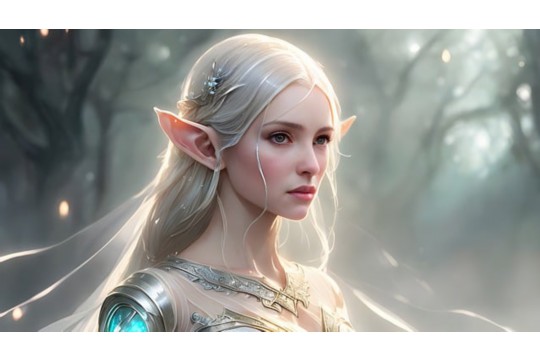
五、设计HMI界面
1、新建HMI画面
在项目树中,右键点击“HMI”,选择“新建画面”,在弹出的对话框中,为画面命名并选择合适的分辨率。
2、添加控件
在HMI设计界面中,你可以添加各种控件,如按钮、指示灯、文本框等,通过拖拽控件到设计区域,并设置其属性和事件处理函数,实现人机交互功能。
3、连接PLC变量
将HMI控件与PLC变量进行连接,以实现数据的实时显示和控制,在控件的属性窗口中,选择相应的PLC变量,并设置数据格式和刷新周期。
六、调试与监控
1、在线调试
将PLC连接到计算机,通过博途软件的在线调试功能,可以实时监控PLC的运行状态、查看变量值、执行强制操作等,这有助于快速定位和解决程序中的问题。
2、故障排查
如果程序运行过程中出现故障,可以通过查看PLC的故障日志、诊断缓冲区等信息,分析故障原因,利用博途软件的调试工具,如断点、单步执行等,逐步排查程序中的逻辑错误。

3、优化与改进
根据调试结果,对程序进行优化和改进,优化程序结构、提高代码效率、增强程序稳定性等,以确保项目能够稳定运行并满足实际需求。
七、项目文档与交付
1、生成项目文档
博途软件提供了丰富的项目文档生成功能,你可以根据项目需求,生成PLC程序说明书、HMI操作手册等文档,这些文档对于项目的后续维护和升级具有重要意义。
2、项目交付
在项目完成并经过充分测试后,将项目文件、文档等打包交付给客户或相关部门,提供必要的培训和技术支持,确保客户能够熟练使用和维护项目。
通过以上步骤,你可以在装好博途后顺利开始编程,并高效地完成工业自动化项目的开发,实践是检验真理的唯一标准,多动手实践、不断积累经验,你的编程技能一定会越来越强。





 沪ICP备2024088449号-10
沪ICP备2024088449号-10